آموزش نحوه ست کردن ویرچوال هاست روی ویندوز
آموزش نحوه ست کردن ویرچوال هاست روی ویندوز
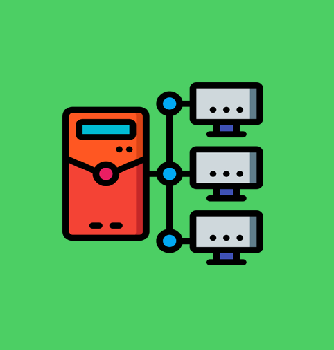
برای کاربران ممکن است که میزبان خودشان را در فضای مجازی تغییر بدهند و باید سایت خودشان را از یک میزبان ( هاست ) به میزبان دیگر ببرند.این مبحث ممکن است به کارآید.
فرض کنید سایت شما در هاست شرکتی قرار دارد و می خواهید سایت را به میزبان دیگری ببرد. باید پس از ثبت سفارش و خرید ها، یک تیکت برای میزبان جدید ارسال نموده و از میزبان جدید بخواهد که تمام داده ها سایتش را از میزبان قبلی به این میزبان انتقال دهد.
در گذشته شرکت های میزبانی برای انتقال میزبانی این طور عمل می کردند که از سرور میزبان قبلی یک فایل پشتیبانی تهیه می نمودند، بعد این فایل را روی سرور جدید ثبت می کردند و بعد می خواستند که کابران دامنه سایت خود را از میزبان قبلی به فعلی تغییر دهند که امکان داشت در میانه راه با اشتباهاتی رو به رو می شدند
مزایای استفاده ازویرچوال هاست
- در صورتی که هنگام انتقال سایت به هاست جدید اشتباهی رخ داده باشه بدون نیاز به تغییر DNS دامنه میشه از این موضوع مطلع شد و بعد از رفع مشکلات اونو برطرف کرد.
- هنگام ست شدن هاست جدید روی دامنه برای کلیه کاربران مدتی طول میکشه و ممکنه دادههایی که در سایت قرار دادید روی هاست قبلی ذخیره بشه که با این روش میتونید شما که مدیر سایت هستید به پیشخوان مدیریتی سایت در هاست قبلی دسترسی پیدا کنید و دادههایی که نیاز دارید را از هاست قبلی بردارید.
نحوه ست کردن ویرچوال هاست روی ویندوز
ابتدا به Start ویندوز مراجعه کرده و کلمه notepad را سرچ کنید. سپس برنامه notepad ویندوز به شما نمایش داده میشه که در این مرحله باید روی برنامه راست کلیک کرده و گزینه Run As Administrator را انتخاب کنید.
بعد از کلیک روی این گزینه پنجرهای باز میشه و از شما اجازه میخواد که به صورت Administrator با این برنامه کار کنید که در این مرحله باید گزینه YES را انتخاب کنید. بعد از این مرحله برنامه نوت پد باز میشه که باید از منوی برنامه به مسیر File> Open مراجعه کنید تا مسیری که مربوط به فایل hosts ویندوز هست را طی کرده و این فایل را برای ویرایش باز کنید.
یا اینکه میتونید مستقیما با استفاده از کلیدهای میانبر CTRL + O صفحه کلید این کار را انجام داده و مسیری که مربوط به باز کردن فایل hosts هست را طی کنید.
در این مرحله پنجره OPEN در ویندوز باز میشه که باید مسیر زیر را برای باز کردن فایل Hosts در اون طی کنید. بنابراین مشابه تصویر زیر مسیر C:\Windows\System32\drivers\etc را طی کنید. سپس از سمت راست گزینه All Files را انتخاب کنید که کلیه فایلهای داخل این پوشه نمایش داده شوند. میبینید که فایل hosts در این مسیر نمایش داده میشه، حالا باید فایل hosts را انتخاب کرده و در نهایت روی دکمه OPEN کلیک کنید.
بعد از کلیک روی دکمه OPEN فایل hosts در نوت پد باز میشه که در این مرحله باید بعد از آخرین خط این فایل دو بار اینتر بزنید و سپس مراحل زیر را طی کنید.
-
ابتدا آدرس آیپی هاست جدید را وارد کنید. حالا یک فاصله داده و آدرس دامنه همراه با www را وارد کنید.
-
مجددا یک بار دکمه اینتر را بزنید تا به خط بعد رفته و همین کار را تکرار کنید. با این تفاوت که این بار آدرس دامنه را بدون www وارد کنید.
یک بار دکمههای CTRL + S را بزنید یا اینکه از منوی نوت پد گزینه File> Save را انتخاب کنید. در این صورت فایل Hosts ذخیره شده و طبق دستوری که به سیستم عامل دادید دامنه mramooz.com با آیپی تعیین شده در مرورگر لود خواهد شد. به عبارت دیگه اگر دامنه را در مرورگر وارد کنید فایل hosts بررسی میشه و چون بهش دستور دادید که از طریق آیپی مشخص شده لود بکنه سایت رو، دیگه کاری به DNS server نداره و مستقیما از طریق این آیپی سایت لود خواهد شد.
حالا برای اینکه مطمئن بشید از طریق همین آیپی براتون لود میشه یا نه، به منوی استارت مراجعه کرده و عبارت CMD را تایپ کنید. برنامه command prompt نمایش داده میشه که باید روی اون راست کلیک کرده و گزینه Run As Administrator را انتخاب کنید. بعد از کلیک روی این گزینه پنجرهای باز میشه که باید گزینه YES را انتخاب کنید. حالا بعد از باز شدن برنامه در خط اول دستور زیر را تایپ کنید.
|
1
|
ping mramooz.com
|
دستور ping به همراه یک فاصله و نام دامنه را وارد کنید. خواهید دید که آیپی تعیین شده برای دامنه در فایل hosts نمایش داده خواهد شد که نشون دهنده اینه که سایت شما با استفاده از آیپی سرور جدید لود میشه.




